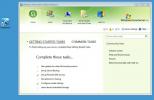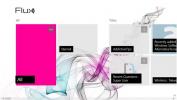विंडोज 10 पर एक धीमी संदर्भ मेनू को कैसे ठीक करें
विंडोज 10 पर संदर्भ मेनू एक यूआई तत्व है जिसमें कोई भी ऐप विकल्प जोड़ सकता है। विंडोज 10 के संदर्भ मेनू में भी इसके विकल्प हैं, इसलिए आपके द्वारा कितने ऐप इंस्टॉल किए गए हैं, इस आधार पर संदर्भ मेनू काफी व्यस्त हो सकता है। यह धीमा भी पड़ सकता है। उपयोगकर्ता इसे संदर्भ मेनू के माध्यम से काम करने वाले बहुत सारे ऐप्स के लिए कह सकते हैं, लेकिन ऐसा नहीं है। मेनू धीमा हो जाता है क्योंकि इसमें कोई ऐप सही से काम नहीं कर रहा है। यहां विंडोज 10 पर एक धीमी संदर्भ मेनू को ठीक करने का तरीका बताया गया है।
एक धीमी संदर्भ मेनू को ठीक करें
धीमी संदर्भ मेनू को ठीक करने के लिए, आपको एक मुफ्त उपयोगिता का उपयोग करने की आवश्यकता है जिसे कहा जाता है ShellExView. यह एक मुफ़्त ऐप है, और यह बहुत बढ़िया है। फिक्स में थोड़ा समय लगेगा लेकिन, यह इसके लायक होगा। आगे बढ़ो और डाउनलोड.
एक बार जब आप ऐप डाउनलोड कर लेते हैं, तो उसे चलाएं। पहली बात यह है कि मेनू बार के विकल्प पर जाएं और Ext सभी Microsoft एक्सटेंशन को छिपाएं ’बटन को सक्षम करें। यह उन आइटमों को छिपा देगा जो विंडोज 10 संदर्भ मेनू में जोड़ता है और आपको दुर्घटना से उन्हें अक्षम करने से बचाता है।
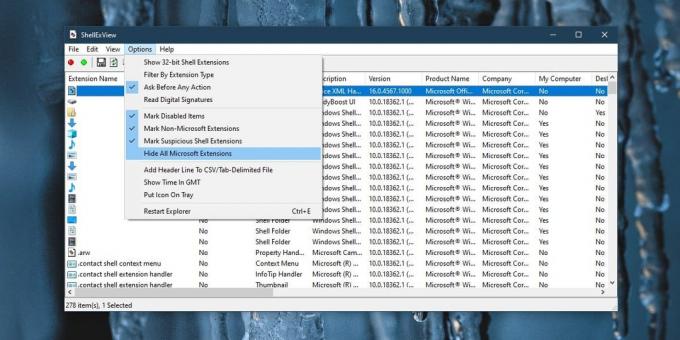
उसके बाद आपके पास जो कुछ बचा है वह सब कुछ है जिसे तीसरे पक्ष के ऐप द्वारा जोड़ा गया है। ShellExView बहुत सारी चीजों को प्रदर्शित करता है ताकि आपको आगे क्या करना है संदर्भ मेनू से शीर्ष तक आइटम सॉर्ट करें। ऐसा करने के लिए, टाइप करें कॉलम के शीर्षक पर क्लिक करें। सभी संदर्भ मेनू आइटम शीर्ष पर सॉर्ट किए जाएंगे।
अब, थोड़ा परीक्षण और त्रुटि के लिए समय आ गया है। एक ऐप चुनें जो आइटम को संदर्भ मेनू में जोड़ता है, और मेनू बार के नीचे बाईं ओर लाल बटन पर क्लिक करें। यह आइटम को अक्षम कर देगा। इसके बाद, आपको करना होगा एक्सप्लोरर को पुनरारंभ करें. ShellExView में एक्सप्लोरर को फिर से शुरू करने का एक अंतर्निहित विकल्प है लेकिन इसे करने के लिए देशी विंडोज 10 विधि का उपयोग करना सबसे अच्छा है। ShellExView से परेशानी होती है।
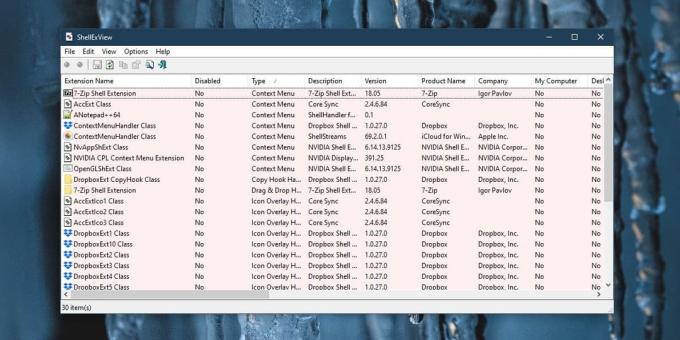
एक्सप्लोरर को पुनरारंभ करने के बाद, किसी आइटम पर राइट-क्लिक करें और देखें कि क्या संदर्भ मेनू किसी भी तेज़ को पॉप करता है। यदि नहीं, यानी, यह अभी भी धीमा है, तो किसी अन्य एप्लिकेशन को अक्षम करें और एक्सप्लोरर को पुनरारंभ करें। ऐसा तब तक करते रहें जब तक कि संदर्भ मेनू तेज न हो जाए। एक बार जब आप पाते हैं कि कौन सा ऐप संदर्भ मेनू को धीमा कर रहा है, तो आप अन्य सभी को सक्षम कर सकते हैं।
यदि यह पता चलता है कि एक आवश्यक ऐप वह है जो संदर्भ मेनू को धीमा कर रहा है, तो आपको या तो इसके बिना रहना होगा, या आप धीमी संदर्भ मेनू में उपयोग करने वाले हैं। हालांकि ऐसा कुछ और नहीं किया जा सकता है, आप हमेशा यह देख सकते हैं कि आपके पास ऐप का नवीनतम संस्करण चल रहा है या नहीं। यदि नहीं, तो इसे अपडेट करें और यह समस्या को ठीक कर सकता है। यह एप को अनइंस्टॉल और रीइंस्टॉल करने में भी मदद कर सकता है।
खोज
हाल के पोस्ट
आप सभी के बारे में पता करने की आवश्यकता है Windows होम सर्वर 2011 (Vail)
विंडोज होम सर्वर 2011 (उर्फ वेल), एक होम सर्वर ऑपरेटिंग सिस्टम है ज...
फ्लक्स: विंडोज 8 के लिए सुरुचिपूर्ण, टाइल-आधारित Google रीडर क्लाइंट
ऑपरेटिंग सिस्टम से ही इसके लिए आने वाले ऐप्स तक, विंडोज 8 से जुड़ी ...
ऑडियो पिच और शिफ्ट: प्रभाव जोड़ें, गाने की पिच और गति बदलें
पिछले महीने, हमने कवर किया BPMinus, विंडोज के लिए एक एप्लिकेशन जो आ...